平常在使用win7电脑的时候,电脑开机速度总是很慢,尝试提高速度但是没有什么效果怎么办?很多网友都遇到了win7开机速度慢的问题,那么win7怎么样加速开机?下面小编教下大家电脑win7加速开机的方法。
方法一:关闭多余启动项
1、快捷键win+r打开运行,输入msconfig然后点击回车键。
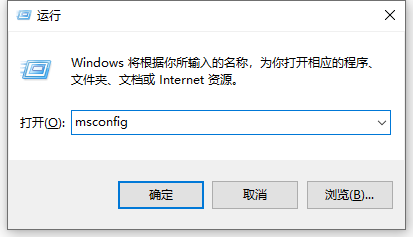
2、进入到了系统配置窗口页面,进入常规菜单下的窗口,选择有选择的启动,勾选箭头所指的加载系统服务和加载启动项。
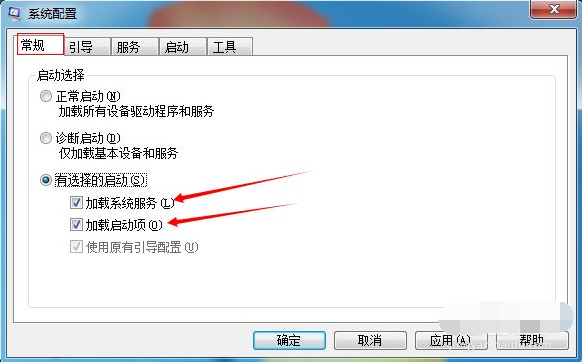
3、切换到服务菜单下的窗口页面,将不需要的服务右键停止。
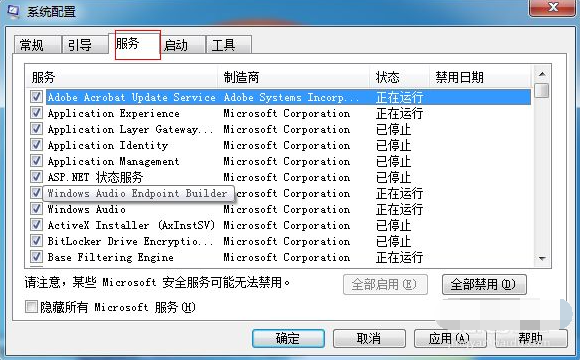
4、切换到启动菜单下的窗口页面,将不需要的启动项右键禁止,电脑慢多半是因为启动项太多了导致的。
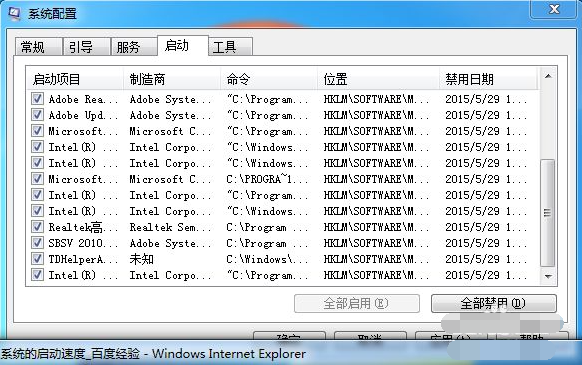
5、点击窗口下箭头所指的应用,然后点击确定,然后重启电脑即可。
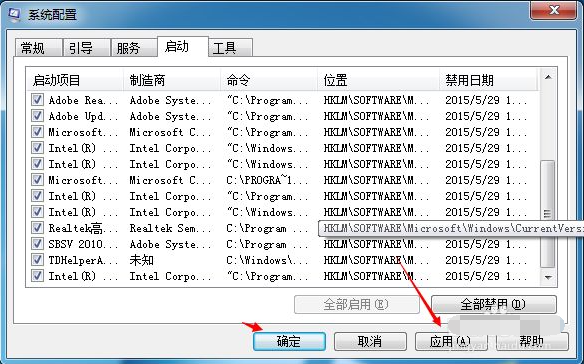
方法二:修改开机时间
1、同时按住键盘Win+R键,打开运行窗口,输入regedit,点击确定。
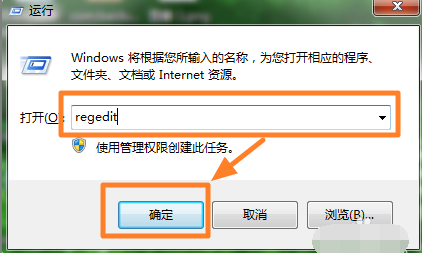
2、在打开页面的左侧,依此选择HKEY_LOCAL_MACHINE\SYSTEM\CurrentControlSet\Control,在右侧找到WaitToKillServiceTimeout,双击打开。
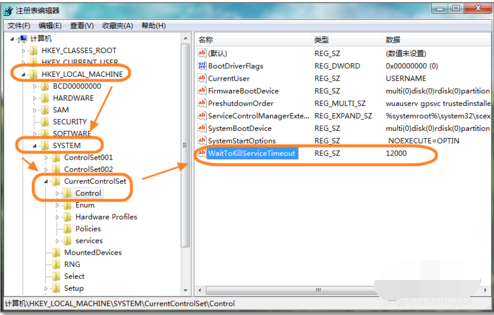
3、在打开页面中,将12000(表示12秒),改为希望的秒数,小编这里改为5000,确定,重启电脑即可。

4、重启过后,就会发现win7系统开机就很快了。
以上 便是电脑win7加速开机的方法,希望能帮到大家。